Vba: if and를 사용하여 여러 조건 테스트
IF 및 AND와 함께 VBA에서 다음 기본 구문을 사용하여 여러 조건이 충족되는지 테스트할 수 있습니다.
SubIfAnd ()
If Range(" A2 ") = "Warriors" And Range(" B2 ") > 100 Then
Range(" C2 ").Value = " Yes! "
Else
Range(" C2 ").Value = " No. "
End If
End Sub
이 특정 예에서는 A2 셀의 값이 “Warriors”와 같은지, B2 셀의 값이 100보다 큰지 확인합니다.
두 조건이 모두 충족되면 값은 “Yes!”입니다. »가 C2 셀에 반환됩니다.
그렇지 않은 경우 값은 “아니요”입니다. C2 셀로 반환됩니다.
다음 예에서는 실제로 이 구문을 사용하는 방법을 보여줍니다.
예: IF AND를 사용하여 VBA에서 여러 조건 테스트
Excel에 다음과 같은 데이터가 있다고 가정합니다.
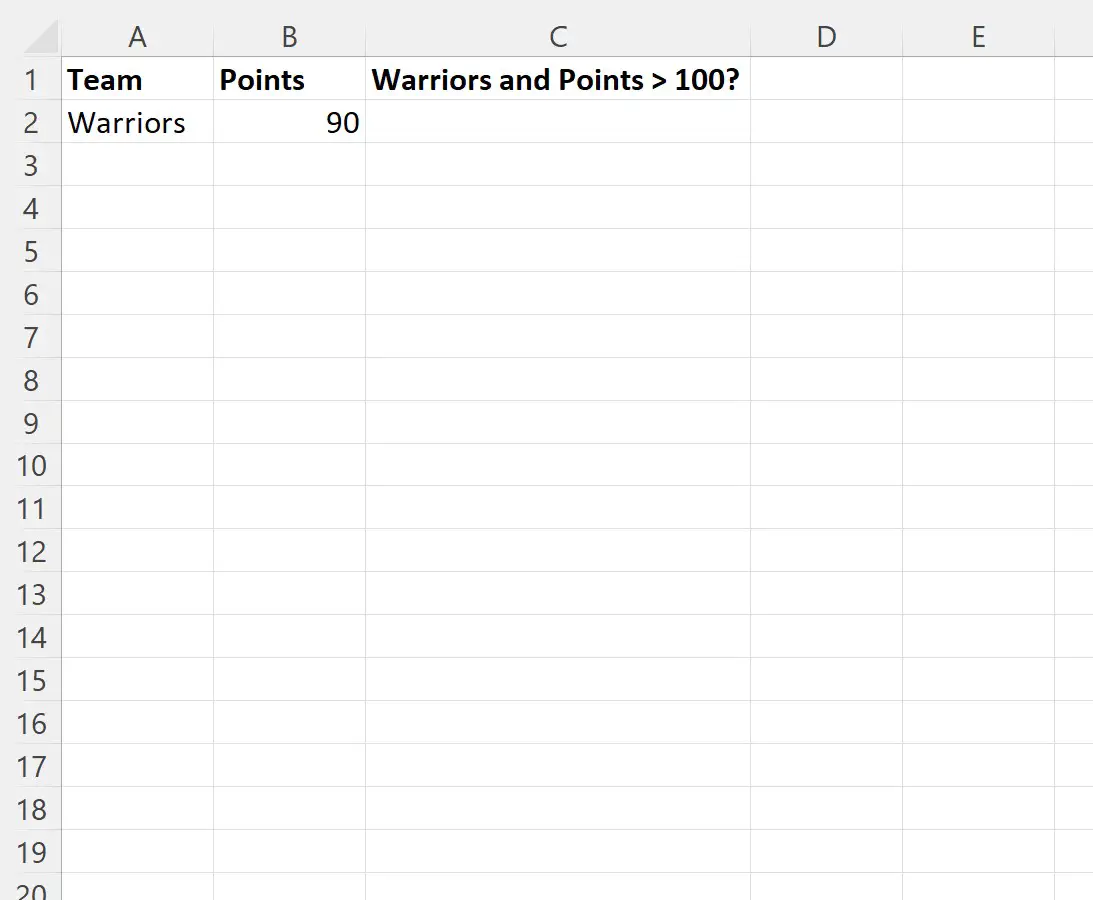
팀 이름이 Warriors 이고 포인트 값이 100보다 큰지 확인하고 C2 셀에 결과를 반환한다고 가정합니다.
이를 위해 다음 매크로를 생성할 수 있습니다:
SubIfAnd ()
If Range(" A2 ") = "Warriors" And Range(" B2 ") > 100 Then
Range(" C2 ").Value = " Yes! "
Else
Range(" C2 ").Value = " No. "
End If
End Sub
이 매크로를 실행하면 다음과 같은 출력이 나타납니다.
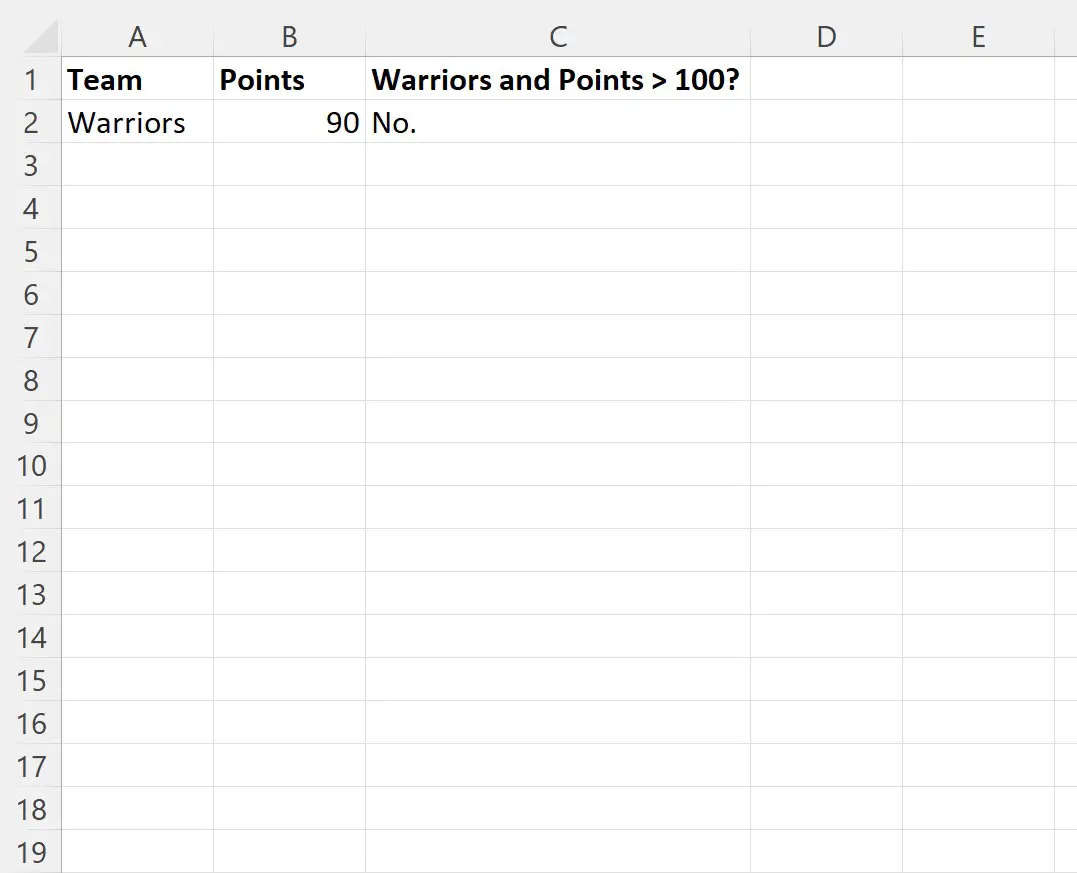
매크로는 “아니요” 값을 올바르게 반환합니다. 두 조건이 충족되지 않았기 때문에 C2 셀에 있습니다.
B2 셀의 점 값을 변경한 다음 매크로를 다시 실행하면 새 값에 대해 두 조건이 모두 충족되는지 테스트됩니다.
예를 들어 포인트 값을 104로 변경하고 매크로를 다시 실행한다고 가정해 보겠습니다.
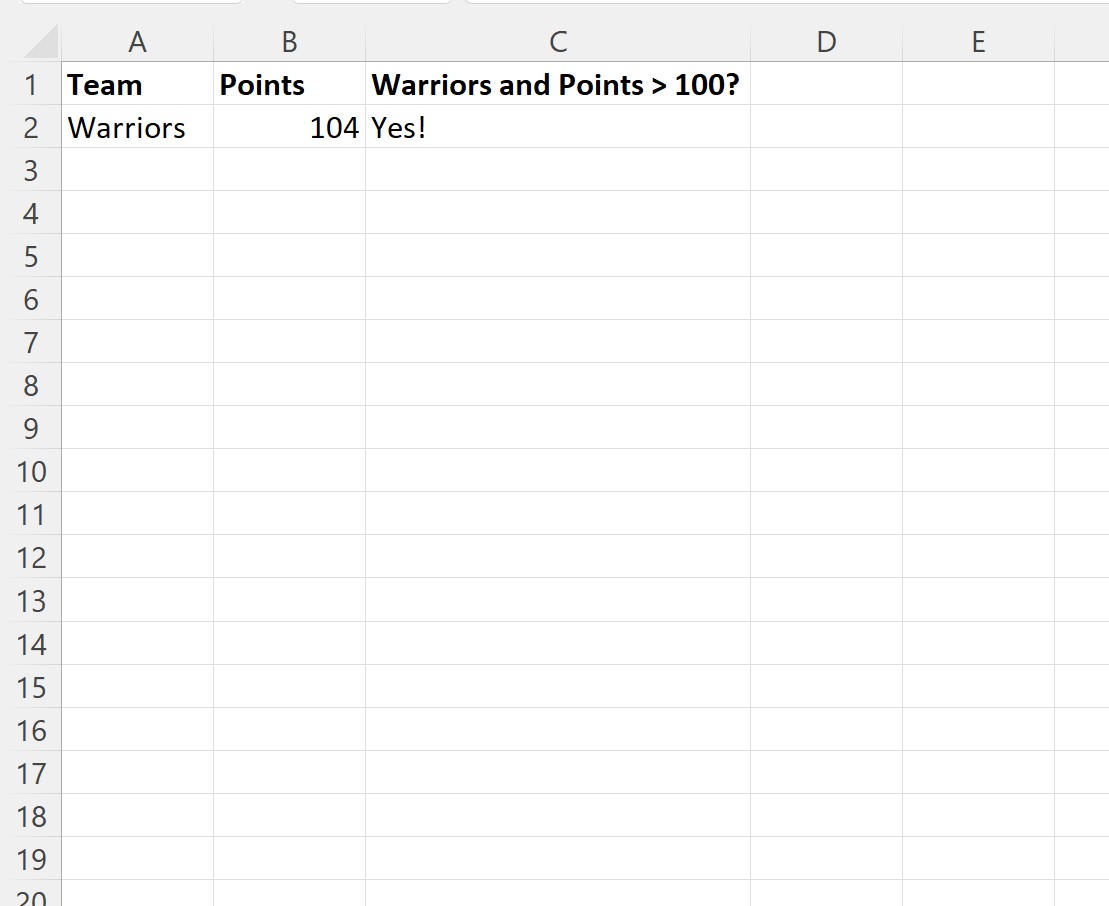
매크로는 “Yes!” 값을 올바르게 반환합니다. » 두 조건이 모두 충족되었으므로 C2 셀에 있습니다.
대신 메시지 상자에 결과를 표시하려면 다음 구문을 사용할 수 있습니다.
SubIfAnd ()
If Range(" A2 ") = "Warriors" And Range(" B2 ") > 100 Then
MsgBox “ Yes! ”
Else
MsgBox “ No. ”
End If
End Sub
이 매크로를 실행하면 다음과 같은 출력이 나타납니다.
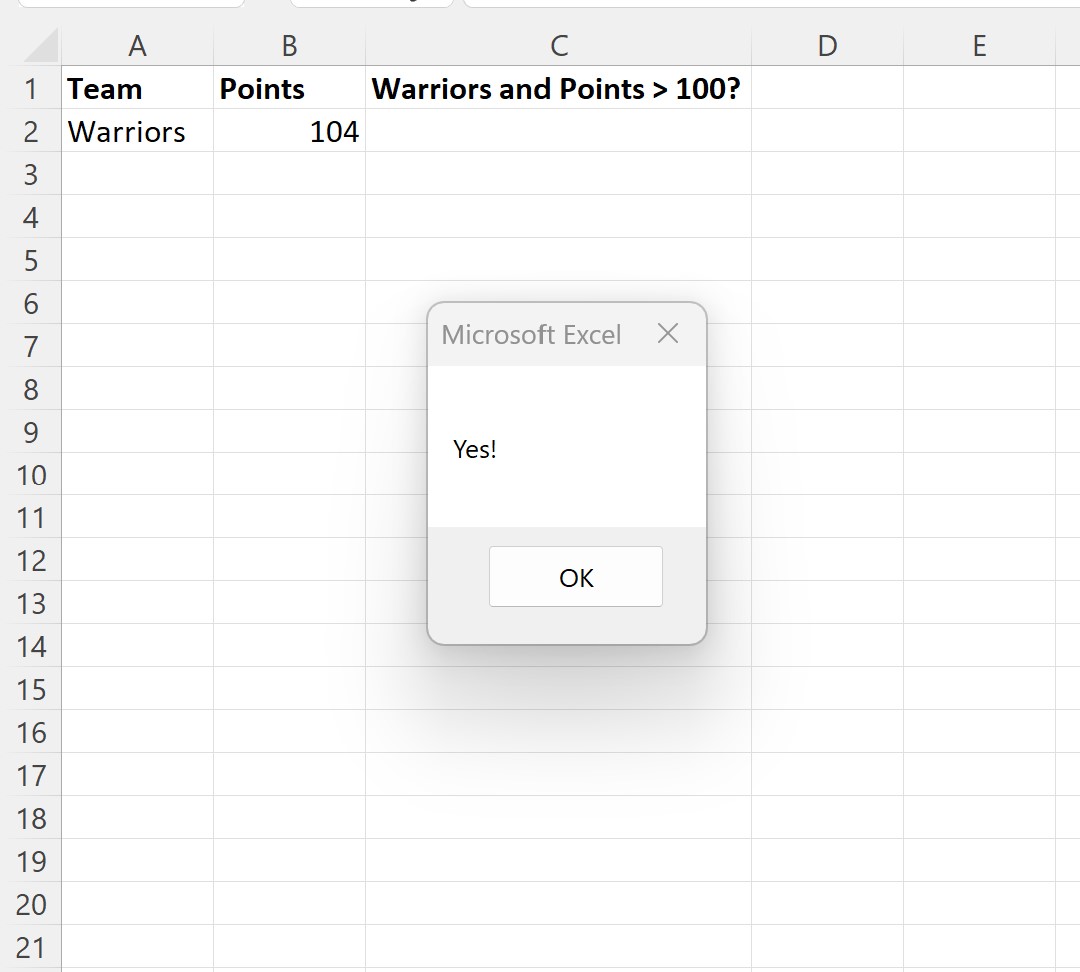
메시지 상자에 “예!”가 반환됩니다. » 팀 이름이 Warriors이고 포인트 값이 100보다 크기 때문입니다.
참고 : 이 예에서는 두 조건이 true인지 테스트하기 위해 매크로에서 And 연산자를 한 번만 사용했지만 세 개 이상의 조건이 충족되는지 테스트하려면 원하는 만큼 And 연산자를 사용할 수 있습니다.
추가 리소스
다음 자습서에서는 VBA에서 다른 일반적인 작업을 수행하는 방법을 설명합니다.
VBA: VLOOKUP 사용 방법
VBA: 문자열에서 문자 발생 횟수를 계산하는 방법
VBA:문자열에 다른 문자열이 포함되어 있는지 확인하는 방법